Entdecken Sie die Agenda
BlueMind enthält einen vollständigen gemeinsamen Terminkalender mit vielen Funktionen, einschließlich :
- Tages-, Wochen-, Monats- und Listenansichten
- Multi-Agenda-Ansichten, Multi-Benutzer, Gruppen
- Ressourcenagenden
- Verwaltung von Bookmark-Ansichten
- Suche nach verfügbaren Zeitnischen
- Volltextsuche
- Verwaltung von Rechten und Delegationen
- Synchronisation mit Outlook
- Integration in Thunderbird
- Mobilitätsmanagement auf Smartphones und Tablets (iphone, ipad, Android)
- Synchronisation mit externen Kalendern
- externe Kalenderfreigabe
- Drucken von Terminkalendern
- Verwaltung von Wiederholungen, Ausnahmen, privaten Terminen, ...
Zugang zur Agenda
Der Zugang zum Kalender erfolgt über die Hauptnavigationsleiste von BlueMind.
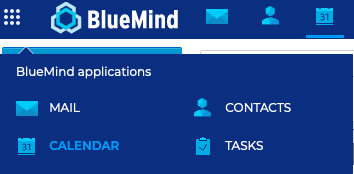
Standardanwendung
Standardmäßig wird das Interface mit der E-Mail geöffnet, kann aber auch auf den Kalender geöffnet werden. Dazu gehen Sie zu Kontoeinstellungen : Einstellungen - Allgemein - Standardanwendung
Navigieren Sie durch die Benutzeroberfläche
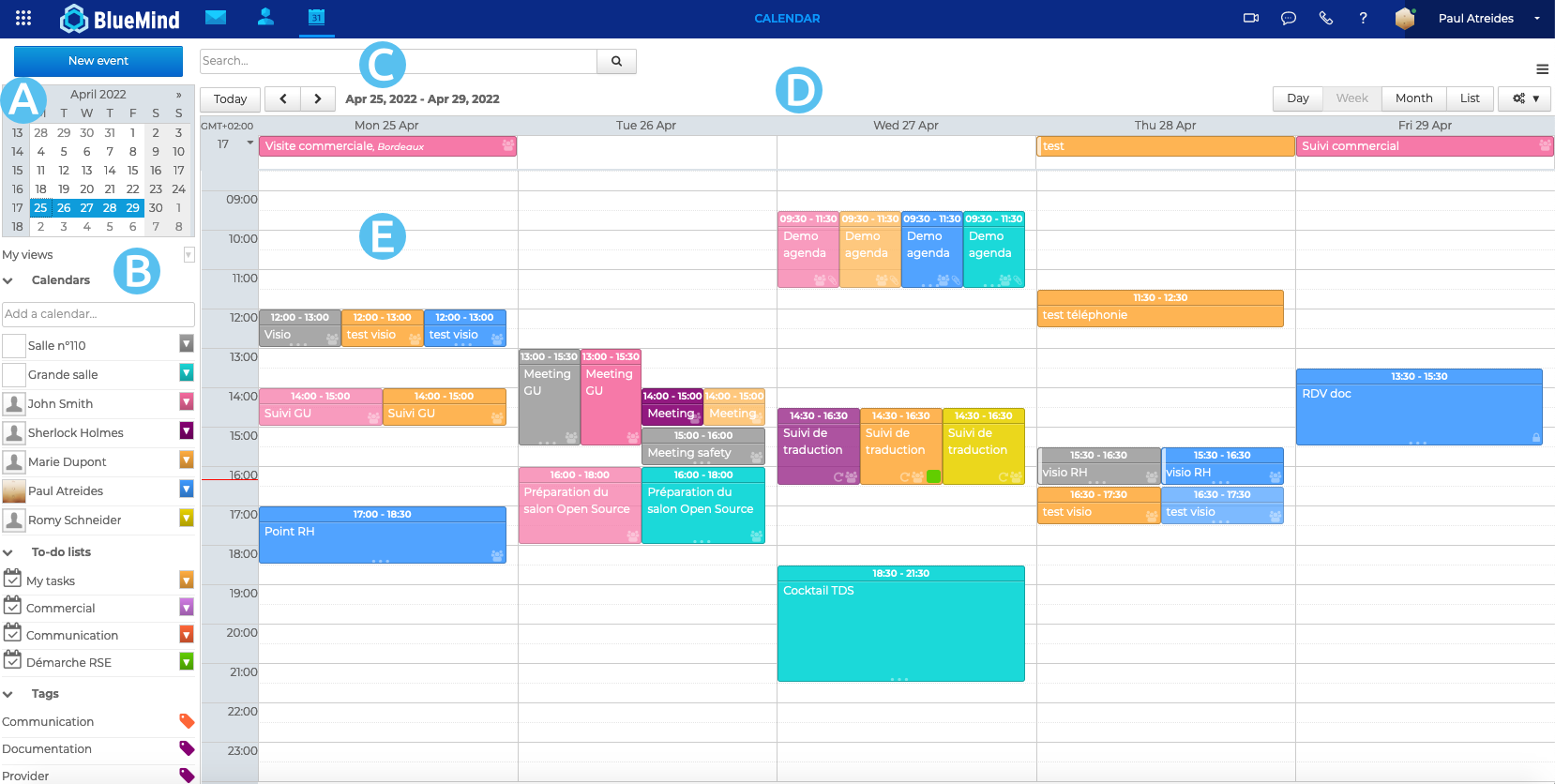
Die Standardansicht des BlueMind-Kalenders besteht aus mehreren Teilen:
: der Kalender ermöglicht ein schnelles Navigieren zu einem Datum, indem die Monate mit den Pfeilen durchgeblättert werden. Klicken Sie auf das Datum, damit im Hauptbereich der Zeitraum angezeigt wird, der das gewählte Datum enthält (Tag, Woche, Monat, je nach Einstellung).
: die Liste der aktuell angezeigten Kalender sowie Zugriff auf Ansichten und Kategorien
: Mit der Suchmaschine können Sie Veranstaltungen nach Namen, Etiketten, Details, Teilnehmern usw. suchen.
: die Aktionsleiste mit links den Schaltflächen zum Ändern des Zeitraums, rechts den Schaltflächen zum Ändern des Anzeigetyps und dem Werkzeugmenü zum Drucken, Importieren, Exportieren und Aktualisieren der aktuellen Ansicht.
: die Hauptansicht des Kalenders, die alle Ereignisse der in Zone B aktivierten Kalender anzeigt.
Suchen oder filtern Sie nach Ereignissen
Die Suchmaschine
Die Suchmaschine ermöglicht die Suche nach Veranstaltungen nach Schlüsselwörtern: Geben Sie ein Wort ein und bestätigen Sie mit der Eingabetaste oder der Lupen-Schaltfläche. Die Ereignisse werden dann in der Listenansicht dargestellt:

**Um die Suche zu verlassen, klicken Sie auf einen Ansichtstyp (Tag, Woche, etc.), um zu dieser zurückzukehren.
Die Suchmaschine sucht in allen und nur in den angezeigten Kalendern.
Nach Kategorie filtern
Der Terminkalender ermöglicht es, Ereignissen Schlüsselwörter zuzuordnen: Kategorien.
Um die Ansicht nach Ereignissen zu filtern, die einer oder mehreren Kategorien entsprechen, klicken Sie auf diese in der linken Spalte (siehe oben):

↳ Ereignisse, die nicht in eine dieser Kategorien fallen, werden ausgeblendet. ↳ Die anderen Kategorien erscheinen grau in der Liste und können durch Anklicken aktiviert werden.
- Um eine Kategorie zu deaktivieren: Klicken Sie erneut auf die Kategorie.
- Für Ansicht zurücksetzen: Deaktivieren Sie alle Kategorien.
Erkennen Sie die Merkmale eines Ereignisses
Um das Lesen von Ereignissen zu erleichtern, sind ihre wichtigsten Informationen und Eigenschaften direkt im Kalender sichtbar. Auf jedem Ereignis erscheint :
- Zeit, Titel und Ort
- Symbole, die die Eigenschaften darstellen
es gibt mehrere Teilnehmer
das Ereignis ist privat
das Ereignis ist wiederkehrend
das Ereignis enthält Anhänge
- die Verfügbarkeit des Nutzers während des Ereignisses: angezeigt durch den hellen Rand
- die dem Ereignis zugewiesenen Kategorien: farblich gekennzeichnet in der unteren rechten Ecke:
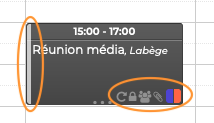
Identifizierung von Kalenderarten
- Die persönlichen Kalender : standardmäßig hat jeder interne Benutzer einen in seinem Namen erstellten Kalender bei der Erstellung seiner E-Mail. Der Nutzer kann sie verwalten und - mit unterschiedlichen Zugriffsrechten - an andere Nutzer der Organisation weitergeben. Er kann auch beliebig viele persönliche Kalender erstellen.
- Die domänenspezifischen Kalender : dies sind Kalender, die die Mitglieder der Organisation über allgemeine Ereignisse informieren, z.B. die Schließungstage des Unternehmens, geschäftliche Veranstaltungen usw. Diese Kalender werden vom Administrator erstellt und können nicht als Organisator von Treffen fungieren oder eingeladen werden.
- Ressourcenkalender : Diese Kalender, die vom Administrator erstellt wurden, ermöglichen es den Benutzern, die ihnen zur Verfügung gestellten Mittel (Besprechungsraum, Fahrzeug usw.) zu buchen. Die Verwaltung der Ressourcenreservierung kann entweder automatisch erfolgen oder einem Ressourcenmanager delegiert werden.
- Externe Kalender: Neben den persönlichen Kalendern kann der Benutzer einen externen Kalender in seinem BlueMind-Kalender anzeigen
Für weitere Informationen
Lesen Sie die BlueMind-Dokumentation in Verbindung mit
- Agenda konfigurieren](/guide_de_l_utilisateur/l_agenda/./parametrer_l_agenda.md)
- Ressourcenreservierungen verwalten
- Domainkalender verwalten